Der Windows-Fehlercode 0x80070002 tritt häufig während der Installation von Updates auf – insbesondere, wenn Systemdateien beschädigt sind oder Pfade fehlen. Für IT-Profis und Administratoren stellt dieser Fehler eine ärgerliche Hürde dar, die jedoch mit systematischem Vorgehen gelöst werden kann. Dieser Leitfaden zeigt, wie sich das Problem nachhaltig beheben lässt.
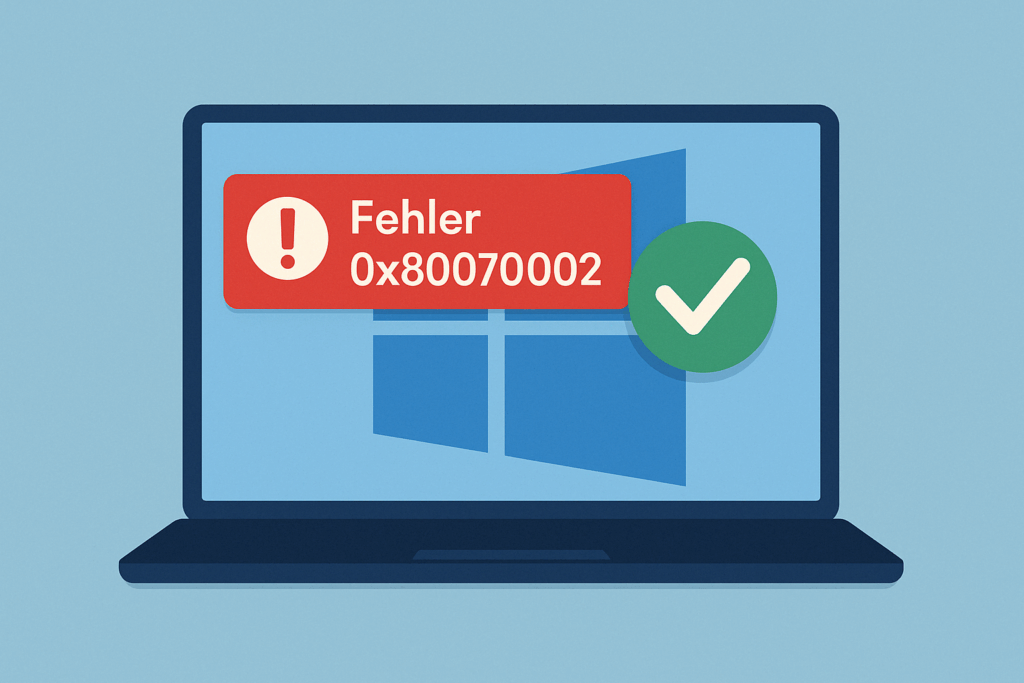
Inhalt
- Was bedeutet der Fehlercode 0x80070002?
- Häufige Ursachen im Überblick
- Schritt-für-Schritt-Anleitung zur Fehlerbehebung
- 1. Datum und Uhrzeit überprüfen
- 2. Windows Update-Dienste neu starten
- 3. Ordner SoftwareDistribution leeren
- 4. Systemdateien mit SFC und DISM reparieren
- 5. Update Troubleshooter verwenden
- 6. Manuelles Herunterladen des Updates
- 7. Registrierungseinträge prüfen
- 8. Windows Update Agent neu registrieren
- 9. Temporäre Benutzerprofile ausschließen
- 10. Letzter Ausweg: Inplace Upgrade
- Vertiefung: Diagnoseleitfaden für Profis
- Praxis: PowerShell-Reset der Updatekomponenten (mit Rollback)
- WSUS/WUfB: Richtlinienkonflikte erkennen und beheben
- Typische Fehlerbilder und schnelle Gegenmaßnahmen
- Best Practices zur Update-Pflege
Was bedeutet der Fehlercode 0x80070002?
Fehler 0x80070002 signalisiert, dass Windows beim Update-Prozess zwar Dateien gefunden hat, jedoch ein Problem mit dem Zugriff, der Integrität oder dem Pfad aufgetreten ist. Besonders betroffen sind:
- Windows 10 & 11 Update-Funktionen
- Windows Server Update Services (WSUS)
- Microsoft Store Updates
Der Rückgabecode verweist auf die Win32-Konstante ERROR_FILE_NOT_FOUND (Datei nicht gefunden). In der Praxis entsteht der Fehler, wenn Metadaten oder Nutzdaten eines Updates inkonsistent sind, Signaturprüfungen scheitern oder der Update-Client einen erwarteten Pfad/Container (z. B. im Ordner SoftwareDistribution) nicht auflösen kann. Typische Begleitmeldungen im Ereignisprotokoll lauten: „Download failed because the file does not exist“, „WU_E_DM_URLNOTAVAILABLE“ oder „CBS_E_SOURCE_MISSING“.
Neben 0x80070002 tauchen in Logs häufig zusätzliche Codes auf (z. B. CBS_E_SOURCE_MISSING bei DISM-Quellenproblemen oder WU_E_DM_URLNOTAVAILABLE bei fehlenden Download-Endpunkten). Diese stehen nicht 1:1 für 0x80070002, helfen aber bei der Ursachenabgrenzung.
Relevante Logs: Ereignisanzeige → Applications and Services Logs → Microsoft → Windows → WindowsUpdateClient → Operational; außerdem C:\Windows\Logs\CBS\CBS.log (Komponentenbasierter Dienst), %windir%\SoftwareDistribution\ReportingEvents.log als komprimierte Übersicht und per PowerShell generiertes Get-WindowsUpdateLog zur Aggregation von ETL-Traces des Update-Agents.
Häufige Ursachen im Überblick
| Mögliche Ursache | Beschreibung |
|---|---|
| Beschädigte Systemdateien | Wichtige Windows-Komponenten fehlen oder sind defekt. |
| Falsche Zeiteinstellungen | Abweichungen verursachen Probleme bei der Update-Signaturprüfung. |
| Problem mit dem SoftwareDistribution-Ordner | Temporäre Update-Dateien blockieren den Fortschritt. |
| Fehlerhafte Registrierungseinträge | Registry-Schlüssel stimmen nicht mit Updatevorgaben überein. |
| Defekter Windows Update-Dienst | Der Dienst ist deaktiviert oder hängt in einer Schleife. |
Zusätzlich wirken sich instabile Netzwerkpfade, überlastete Proxy/SSL-Inspection-Gateways, Storage-Fehler (z. B. NTFS-Korruption), veraltete Servicing-Stacks sowie fehlerhafte Richtlinien (WUfB/WSUS) aus. In Domänenumgebungen führt die Richtlinie „Do not connect to any Windows Update Internet locations“ in Kombination mit fehlkonfiguriertem Intranet-Updatepfad häufig zum Fehlerbild.
Schritt-für-Schritt-Anleitung zur Fehlerbehebung
1. Datum und Uhrzeit überprüfen
Fehlerhafte Zeitangaben können zu Zertifikatsproblemen führen.
- Systemsteuerung → „Datum und Uhrzeit“
- Aktivieren: „Uhr automatisch synchronisieren“
- Alternativ:
timedate.cplin die Eingabeaufforderung eingeben
In verwalteten Netzen die NTP-Hierarchie prüfen: Domänencontroller (PDC-Emulator) synchronisiert extern (z. B. via w32tm /config /manualpeerlist:"pool.ntp.org" /syncfromflags:manual /update), Clients synchronisieren per Domäne. Abweichungen >5 Minuten verursachen Auth- und Signaturfehler.
2. Windows Update-Dienste neu starten
Ein Neustart der Update-Komponenten ist oft der Schlüssel.
net stop wuauserv
net stop cryptSvc
net stop bits
net stop msiserverAnschließend:
net start wuauserv
net start cryptSvc
net start bits
net start msiserver🔧 Tipp: Diese Befehle lassen sich auch in einem Skript automatisieren.
Ergänzend den Dienst „Windows Modules Installer“ (TrustedInstaller) auf Manuell oder Automatisch setzen und temporär starten: sc query trustedinstaller, net start trustedinstaller. Ohne diesen Dienst scheitern Komponentenupdates trotz laufender wuauserv.
Hinweis: Der „Windows Update Medic Service“ (WaaSMedicSvc) reaktiviert u. U. Komponenten selbsttätig. Plane Änderungen im Wartungsfenster und dokumentiere erwartete Neustarts.
3. Ordner SoftwareDistribution leeren
Dieser Ordner enthält temporäre Update-Dateien und kann manuell bereinigt werden:
- Windows-Dienste stoppen (siehe oben)
- Navigiere zu
C:\Windows\SoftwareDistribution - Inhalte löschen (nicht den Ordner selbst!)
- Dienste erneut starten
Als PowerShell-Einzeiler (als Administrator): Stop-Service wuauserv,bits,cryptsvc,msiserver -Force; Remove-Item "$env:SystemRoot\SoftwareDistribution\*" -Recurse -Force -ErrorAction SilentlyContinue; Start-Service wuauserv,bits,cryptsvc,msiserver
Wenn Signaturen fehlen oder Kataloge korrupt sind, zusätzlich catroot2 zurücksetzen: net stop cryptsvc, dann ren %systemroot%\System32\catroot2 catroot2.old, danach net start cryptsvc. Windows erstellt den Ordner neu.
Wichtig: Den Ordner catroot (ohne „2“) nicht löschen oder umbenennen; nur catroot2 zurücksetzen.
Nach dem Reset die Vertrauenskette aktualisieren/prüfen (administrative Eingabeaufforderung):
certutil -generateSSTFromWU "%temp%\mssst.sst"
certutil -addstore -f root "%temp%\mssst.sst"In stark abgeschotteten Netzen den Root-Store per Unternehmens-PKI bereitstellen.
4. Systemdateien mit SFC und DISM reparieren
System File Checker (SFC)
sfc /scannow→ Erkennt und repariert beschädigte Systemdateien.
Deployment Imaging Servicing and Management (DISM)
DISM /Online /Cleanup-Image /RestoreHealth→ Besonders effektiv bei tieferliegenden Systemproblemen.
Falls DISM eine Quelle anfordert (CBS_E_SOURCE_MISSING), ein funktionsgleiches Installationsmedium (gleiche Edition, Build, Sprache) mounten und Quelle setzen: DISM /Online /Cleanup-Image /RestoreHealth /Source:wim:X:\sources\install.wim:1 /LimitAccess. Alternativ mit install.esd: /Source:esd:X:\sources\install.esd:1.
Unklarer Index? Mit dism /Get-WimInfo /WimFile:X:\sources\install.wim die enthaltenen Editionen anzeigen und den passenden Index auswählen.
Nach SFC/DISM immer WindowsUpdateClient-Log, ReportingEvents.log und CBS.log prüfen und einen erneuten Scan starten (Einstellungen → Windows Update → Nach Updates suchen).
5. Update Troubleshooter verwenden
Microsoft bietet ein integriertes Tool zur Update-Fehlerbehebung:
- Einstellungen → Update & Sicherheit → Problembehandlung → Windows Update
- Ausführen und Anweisungen folgen
Im Anschluss den Fehlercode und die angewendeten Korrekturen protokollieren. Häufig setzt der Troubleshooter Berechtigungen zurück, repariert ACLs unter %systemroot%\SoftwareDistribution und bereinigt Pending-Transaktionen.
6. Manuelles Herunterladen des Updates
- Gehe zur Seite Microsoft Update-Katalog
- Gib die KB-Nummer ein
- Lade die Datei herunter und installiere sie manuell
Auf aktuellen Windows-Versionen liefern kumulative Updates (LCU) die Servicing-Stack-Komponenten (SSU) seit Windows 10 Version 2004 und in Windows 11 typischerweise bereits mit; separate SSU-Vorpakete betreffen vor allem ältere Builds. Bei Abweisungen auf Build-Kompatibilität achten (Edition/Sprache/Architektur) und ggf. zuerst ein passendes SSU/LCU-Paar für den betroffenen Alt-Build installieren.
7. Registrierungseinträge prüfen
Warnung: Änderungen an der Registry nur mit Vorsicht und Backup durchführen!
Pfad:HKEY_LOCAL_MACHINE\SOFTWARE\Microsoft\Windows\CurrentVersion\WindowsUpdate
WUServerundWUStatusServerbei WSUS-Umgebungen- Pfadangaben zu Speicherorten
Auch Richtlinienpfade prüfen: HKLM\SOFTWARE\Policies\Microsoft\Windows\WindowsUpdate und ...\AU. Wichtige Werte: UseWUServer (1 = WSUS erzwingen), NoAutoUpdate, AUOptions. Konflikte entstehen, wenn UseWUServer aktiv ist, aber kein gültiger WUServer-Endpunkt konfiguriert wurde.
8. Windows Update Agent neu registrieren
regsvr32 /s wuapi.dll
regsvr32 /s wuaueng.dll
regsvr32 /s wups.dll
regsvr32 /s wups2.dllAuf modernen Builds sind einzelne Bibliotheken u. U. nicht mehr vorhanden oder bereits als Systemkomponenten registriert. Fehlermeldungen beim Registrieren („module not found“) sind in diesem Fall unkritisch; maßgeblich ist die Integrität von wuaueng.dll und wups*.dll.
9. Temporäre Benutzerprofile ausschließen
- Neuen Benutzer anlegen
- Update testen
- Wenn erfolgreich → Profil migrieren
Temporäre Profile (.bak-Schlüssel unter HKLM\SOFTWARE\Microsoft\Windows NT\CurrentVersion\ProfileList) verursachen Berechtigungs- und Pfadprobleme im lokalen Paketcache (%ProgramData%\Package Cache) sowie im SoftwareDistribution-Kontext.
Bei Store-/UWP-Updateproblemen zusätzlich Besitz/ACL prüfen: %ProgramData%\Microsoft\Windows\ClipSVC und %ProgramData%\Microsoft\Windows\AppRepository. Falsche Berechtigungen verhindern App-Installationen trotz funktionierendem Windows Update.
wsreset.exeausführen- PowerShell (Admin):
Get-AppxPackage -AllUsers Microsoft.Store | Reset-AppxPackageGet-AppxPackage -AllUsers Microsoft.WindowsStore | ForEach-Object {Add-AppxPackage -Register -DisableDevelopmentMode ($_.InstallLocation + "\AppxManifest.xml")}
10. Letzter Ausweg: Inplace Upgrade
- Windows-ISO herunterladen
- Setup.exe ausführen
- „Daten und Apps behalten“ wählen
- Windows repariert sich selbst – Updates inklusive
Während des Inplace-Upgrades Netzwerkstabilität sicherstellen, Drittanbieter-AV/EDR temporär deaktivieren und über Gruppenrichtlinien gesetzte Update-Sperren (Deferals, WUfB) vorher aufheben, damit der Setup-Broker keine Richtlinienkonflikte protokolliert.
Kompatibilität: Edition, Sprache und Architektur müssen zum installierten System passen; der Installationsstand darf gleich oder neuer sein. Optionaler Reparaturlauf ohne Dynamic Update: setup.exe /auto upgrade /dynamicupdate disable – sinnvoll im abgeschotteten Change-Fenster.
Sicherheitslösungen sollten C:\Windows\SoftwareDistribution\, C:\Windows\Logs\CBS\ sowie die Prozesse TiWorker.exe, TrustedInstaller.exe und svchost.exe (Instanzen wuauserv/bits) von tiefer Inhaltsprüfung ausnehmen, um Blockaden während des Upgrades zu vermeiden.
Vertiefung: Diagnoseleitfaden für Profis
- Netzwerk: Proxy/Firewall prüfen; Downloads von download.windowsupdate.com, dl.delivery.mp.microsoft.com zulassen; SSL-Inspection für Microsoft-Domains ausnehmen.
- BITS: Ausstehende Jobs auflisten
Get-BitsTransfer -AllUsers; abgebrochene Transfers entfernenGet-BitsTransfer -AllUsers | Remove-BitsTransfer. - Speicher: Freien Platz >10 GB sicherstellen;
chkdsk /scanundDISM /Online /Cleanup-Image /StartComponentCleanupausführen (Hinweis:/ResetBasenur nach erfolgreichem Patch-Zyklus verwenden, da Rollbacks sonst unmöglich werden). - Servicing Stack: Prüfen, ob aktuelles SSU installiert ist (Installierte Updates); ggf. SSU vorziehen.
- Eventlogs: Im Kanal WindowsUpdateClient/Operational sind u. a. IDs 19/20 (Download/Installation) sowie 25/31/34/41 relevant; zusätzlich
%windir%\SoftwareDistribution\ReportingEvents.logauswerten und mit Zeiten aus CBS.log korrelieren. Typische Meldung: „Download failed“ (ID 20) mit Fehler0x80070002; in CBS.log findet sich häufig „Source packages not found“.
Auf produktiven Maschinen kann die Liste der BITS-Jobs sehr groß sein. Nach dem Aufräumen die Update-Kette sofort neu starten (Scan → Download → Install), um verwaiste Referenzen zu vermeiden.
WinHTTP-Proxy explizit prüfen und auf Systemproxy ausrichten (häufige Ursache für 0x80070002 bei nicht erreichbaren Endpunkten):
netsh winhttp show proxy(Ist-Zustand prüfen)netsh winhttp import proxy source=ie(Systemproxy übernehmen)netsh winhttp reset proxy(Proxy entfernen, falls erforderlich)
BITS-Grundprüfung und (falls nötig) vorsichtige Neuinitialisierung im Wartungsfenster:
sc query bits
Get-NetFirewallServiceFilter -Service BITS -ErrorAction SilentlyContinue | Format-Table -Auto
# Hartnaeckige BITS-Fehler zuruecksetzen (Wartungsfenster!):
Stop-Service bits -Force
Del "$env:ALLUSERSPROFILE\Microsoft\Network\Downloader\qmgr*.dat" 2>$null
Start-Service bitsMTU/Fragmentierung reproduzierbar testen (besonders bei VPN/SD-WAN): ping -f -l 1472 download.windowsupdate.com und die Paketgröße per Binary-Search ermitteln; effektive MTU = gefundene Größe + 28. Abweichungen zwischen VPN und Direktverbindung deuten auf zu hohe MTU im Tunnelprofil (z. B. auf 1400 senken).
Für kontrollierte Testläufe eignet sich ein vollständiger „Reset“ der Updateumgebung im Wartungsfenster. Skripte sollten Dienste sequentiell stoppen, Caches gezielt leeren, Kataloge neu initialisieren und danach einen Scan, Download und Install anstoßen.
Praxis: PowerShell-Reset der Updatekomponenten (mit Rollback)
Voraussetzungen: administrative PowerShell, funktionierender NTP, keine aktiven Installationen. Das Skript erstellt Sicherungen, setzt Komponenten zurück und ermöglicht Rollback.
# Update-Reset mit Sicherung und Rollback
$ts = Get-Date -Format yyyyMMdd-HHmmss
$sd = "$env:SystemRoot\SoftwareDistribution"
$cat = "$env:SystemRoot\System32\catroot2"
$bak = "C:\Temp\WU-Backup-$ts"
New-Item $bak -ItemType Directory -Force | Out-Null
try {
Stop-Service wuauserv,bits,cryptsvc,msiserver -Force -ErrorAction SilentlyContinue
Copy-Item $sd "$bak\SoftwareDistribution" -Recurse -Force -ErrorAction SilentlyContinue
Copy-Item $cat "$bak\catroot2" -Recurse -Force -ErrorAction SilentlyContinue
Remove-Item "$sd\*" -Recurse -Force -ErrorAction SilentlyContinue
if (Test-Path $cat) { Rename-Item $cat "$($cat)-old-$ts" -ErrorAction SilentlyContinue }
Start-Service cryptsvc -ErrorAction SilentlyContinue
Start-Sleep -Seconds 2
Start-Service bits,wuauserv,msiserver -ErrorAction SilentlyContinue
# BITS-Aufraeumen
Get-BitsTransfer -AllUsers | Remove-BitsTransfer -ErrorAction SilentlyContinue
# Neuen Scan anstoßen (wuauclt ist deprecated)
Start-Process "$env:SystemRoot\System32\UsoClient.exe" -ArgumentList 'StartScan' -WindowStyle Hidden -ErrorAction SilentlyContinue
Write-Host "Reset abgeschlossen. Backup: $bak"
}
catch {
Write-Warning ("Fehler im Reset: {0}" -f $_.Exception.Message)
}Rollback: Dienste stoppen, gesicherte Ordner aus $bak zurückkopieren, Dienste starten. Nur anwenden, wenn nach Reset neue Fehler entstehen.
WSUS/WUfB: Richtlinienkonflikte erkennen und beheben
Bei WSUS-Clients prüfen: Gruppenrichtlinie „Intranet-Microsoft-Updatedienst angeben“ sowie „Internetspeicherorte für Windows Update nicht zulassen“. Mischen von WUfB-Deferals und WSUS führt zu unvorhersehbarem Verhalten. Für saubere Trennung entweder reiner WSUS- oder reiner WUfB-Betrieb.
- Clientseite:
gpresult /h C:\Temp\gp.htmlgenerieren und Policy-Wirkung prüfen. - Registry:
UseWUServer=1,WUServerundWUStatusServergeprüft; falsche URLs (HTTP/HTTPS, FQDN) korrigieren. - WSUS-Server: Upstream-Synchronisierung, abgelehnte Updates/Sprachen/Produkte, abgelaufene Zertifikate und Komprimierungseinstellungen verifizieren.
Delivery Optimization (Dienst DoSvc) muss bei Peer-to-Peer-Szenarien erreichbar sein. Proxy-Bypässe/Allowlists für *.windowsupdate.com, *.update.microsoft.com, download.windowsupdate.com, *.delivery.mp.microsoft.com, *.tlu.dl.delivery.mp.microsoft.com hinterlegen und TLS-/SSL-Inspection für diese Zonen ausschließen; sonst scheitern Block-Downloads mit 0x80070002 bei fehlenden Teilstücken.
Für die Zertifikatsvalidierung OCSP/CRL-Zugriffe zulassen (ohne TLS-Inspection), z. B. auf ocsp.msocsp.com, oneocsp.microsoft.com, crl.microsoft.com sowie ggf. organisationsspezifische PKI-Endpunkte.
GPO-Pfade (Bezeichnungen je nach Sprache): Computerkonfiguration → Richtlinien → Administrative Vorlagen → Windows-Komponenten → Windows Update → Intranet-Microsoft-Updatedienst angeben sowie Computerkonfiguration → Administrative Vorlagen → System → Internetkommunikationsverwaltung → Internetkommunikationseinstellungen → Internetspeicherorte für Windows Update nicht zulassen.
Typische Fehlerbilder und schnelle Gegenmaßnahmen
| Symptom | Wahrscheinliche Ursache | Sofortmaßnahme |
|---|---|---|
| 0x80070002 direkt beim Download | Inkonsistenter SoftwareDistribution-Cache, BITS-Transferfehler | Update-Dienste stoppen, Cache leeren, BITS-Transfers entfernen |
| 0x80070002 im CBS.log | Fehlende Quellen/Komponenten | DISM /RestoreHealth mit gültiger Quelle, SSU prüfen |
| Fehler nur bei WSUS-Clients | Falscher WUServer oder Zertifikat/Proxy | GPO/Gerätezuweisung prüfen, Server-FQDN und Zertifikate korrigieren |
| Fehler nach Feature-Upgrade | Alte Richtlinien/Agentreste | Reset der Updatekomponenten, Richtlinien neu anwenden |
| Fehler bei Store-Updates | Delivery Optimization/Firewall blockiert | DoSvc aktivieren, URL-Allowlist ergänzen |
| Fortschritt bleibt bei 0 % oder 100 % stehen | Proxy-Chunking, DO-Peer blockiert oder unvollständige Segmente | Proxy-Regeln/SSL-Inspection prüfen, DO-Domains freigeben, Cache neu initialisieren |
| Fehler tritt nur im VPN/WAN auf | MTU/Fragmentierung, TLS-Inspection am Edge | MTU testen (ping -f -l), MTU im Tunnelprofil senken (z. B. 1400), Pfade neu testen |
Best Practices zur Update-Pflege
| Maßnahme | Wirkung |
|---|---|
| Regelmäßige Systemwartung | Verhindert viele Ursachen im Vorfeld |
| Image-Backups vor großen Updates | Rücksicherung bei schwerwiegenden Fehlern |
| Gruppenrichtlinien aktuell halten | Vermeidet Konflikte in verwalteten Umgebungen |
| WSUS-Server regelmäßig prüfen | Besonders in Unternehmensnetzwerken relevant |
Zusätzlich: Wartungsfenster etablieren, StartComponentCleanup per geplante Aufgabe ausführen, Telemetrie- und Updatekanäle dokumentieren, Endpoint-Sicherheitsprodukte auf Kompatibilitätsmodi für Updates konfigurieren und bei RDS/VDI die Unified Update Platform (UUP) Größenplanung berücksichtigen.
- Monitoring: Event-IDs und Patch-Compliance (z. B. via Intune/Configuration Manager) überwachen.
- Dokumentation: KB-Nummern, Rollout-Wellen, Rückfallpunkte, Blocker (Safeguard Holds) festhalten.
- Netzwerk: Bandbreitensteuerung für DO/BITS, lokale Peers (DO-Group IDs) in Filialen nutzen.
Für WSUS: Datenbankpflege (Indizes, Reindex), Serverbereinigung (abgelehnte/abgelaufene Updates, unbenutzte Upgrades, unbenutzte Computer), Produkte/Klassifizierungen minimal halten und nur benötigte Sprachen synchronisieren; Content-Ordner auf NTFS-Fehler prüfen und regelmäßige Synchronisation protokollieren. Metadaten-Inkonsistenzen verhindern Fehlzustände, die 0x80070002 begünstigen.
Meroth IT-Service ist Ihr lokaler IT-Dienstleister in Frankfurt am Main für kleine Unternehmen, Selbstständige und Privatkunden
Kostenfreie Ersteinschätzung Ihres Anliegens?
Werbung
(**) UVP: Unverbindliche Preisempfehlung
Preise inkl. MwSt., zzgl. Versandkosten


